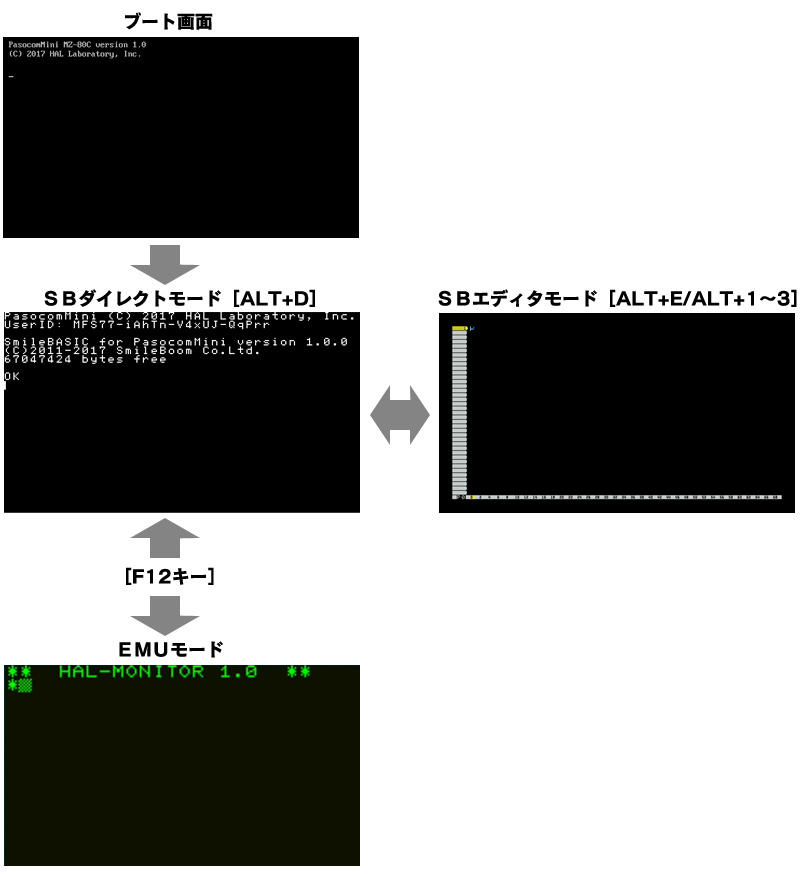※文中で →【 】 があった場合、リンク先に詳しい説明が記載されています。
※「PasocomMini」は、「パソコンミニ」と表記しています。
※「Raspberry Pi」は、「ラズパイ」と表記しています。
重要
パソコンミニのソフトウェアは、出荷時のラズパイ上でのみ動作するよう設計されています。
つまりソフトウェアの使用許諾は、製品にセットされているラズパイに対してのみ許可されているとご理解下さい。
また microSDカードの、ディレクトリ構成やファイル内容を変更すると、起動しなくなりますのでご注意下さい。(この場合でのSD内容の初期化は、販売店にて「有償」でお引き受けする事になります)
なおファイルのやり取りを行うディレクトリは除きます。
→【ディレクトリ構成】
付属のSDはマスターカードです。そのままご使用する事は可能ですが、万が一のためにバックアップをとり、コピーしたSD側をご使用する事をおススメします。
(マスターカードが破損し、修理をご依頼される場合は、販売店にて「有償修理」となります)
バックアップは、各種パソコン上のツールを使って行って下さいますようお願い致します。
→【バックアップについて】
GPIOに機器を接続する場合、ラズパイ本体の破損にご注意下さい。
(電源ピンへの扱いを誤ってしまった等)
この場合の修理はラズパイ本体ごとの交換となり、生産中止等で入手が困難な場合、お引き受け出来ない事がございます。
接続〜起動〜終了の手順は、以下の1〜3の内容に従ってご使用下さい。
1.接続について
説明書に従って、microSD カードを差し込みます。
端子部分を上にしてカード挿入口に差し込んで下さい。挿入口は横から見ると分かりやすいです。
USBキーボードを接続します。
ゲームコントローラー、マウスを同時接続する場合、市販のUSBハブを使用して接続します。
なおUSBハブによっては、接続した瞬間に大きく電力を消費するタイプもありますので、先に接続しておいて下さい。
(ラズパイへの電力供給量が足りなくなり、リセットが掛かる事があります)
HDMIケーブルを接続します。
端子の挿抜が固いのでモニター部分を持って接続すると破損する可能性がありますので、ご注意下さい。
最後にMicroUSBケーブルを接続し、電源を入れます。
→【電源について】
→【接続ケーブルの種類】
→【キーボードについて】
2.起動について
電源を入れてしばらくすると、画面上に「PasocomMini MZ-80C」と表示され、その後SmileBASICのダイレクトモードが立ち上がります。
パソコンミニは「SmileBASIC」(以後SB)と「MZ-80エミュレータ」(以後EMU)が同時に起動しており、「F12 キー」を押すと、SB側とEMU側を交互に切り替える事が出来ます。
それぞれのモードに合わせたソフトウェアキーボードも使用可能です。「F11 キー」を押すとソフトウェアキーボードが表示されますので、マウス操作で文字を入力できます。
確認:SmileBASICとMZ-80エミュレータの切換えは「F12キー」です。
3.終了について
F12キーでSB側にします。
この時、SBエディタモードだった場合は「ALT+0」または「ALT+D」で、SBダイレクトモードに切り替えます。
SBダイレクトモード上で「shutdown」と入力して下さい。
その後画面が消えて10秒ほど待ってから主電源を切って下さい。
遷移図